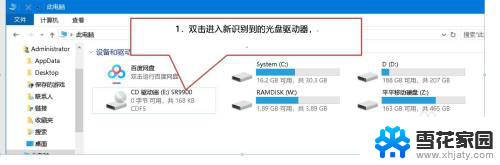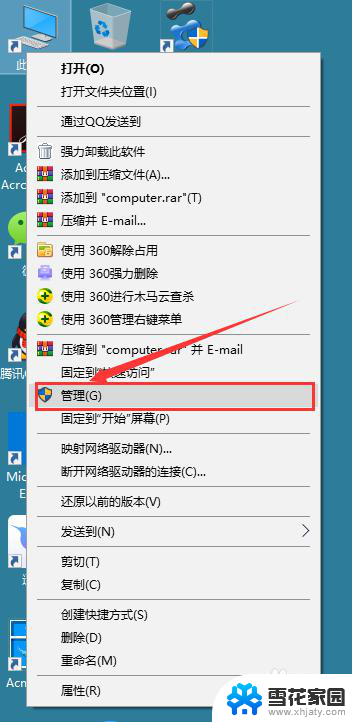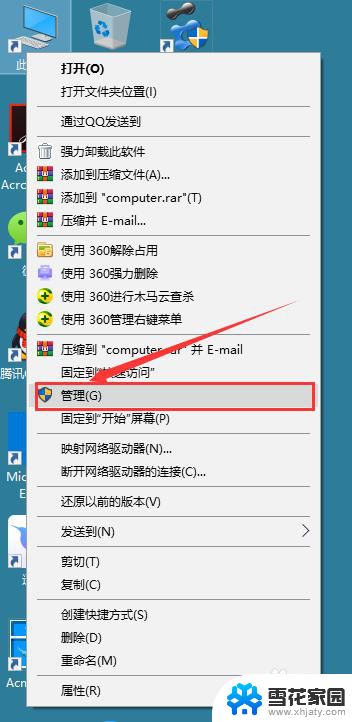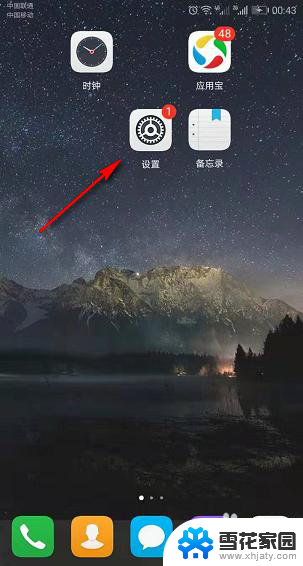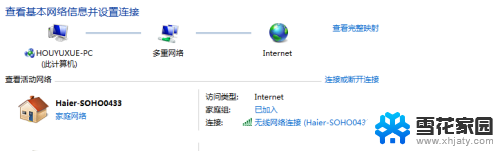电脑usb无线网卡连接不上 USB无线网卡插入电脑没有反应怎么处理
在日常使用电脑的过程中,有时候会遇到电脑USB无线网卡连接不上的情况,当我们插入USB无线网卡后,却发现电脑没有任何反应,这时该如何处理呢?我们可以尝试重新插拔USB无线网卡,确保插口没有松动或者灰尘堵塞。如果问题依然存在,可以尝试更换USB接口,或者检查电脑的USB驱动是否正常。如果以上方法都无法解决问题,可能需要考虑更换一个新的USB无线网卡来解决连接问题。希望以上方法能帮助您解决USB无线网卡连接不上的困扰。
具体步骤:
1.首先,用棉签沾酒精把电脑USB接口和USB网卡清理干净。然后把USB无线网卡插入电脑,每一个USB接口都试一下。测试能否连接成功。


2.USB插入电脑后不起作用,回到桌面右击“此电脑”选择“管理”

3.在管理界面点击并打开“设备管理器”
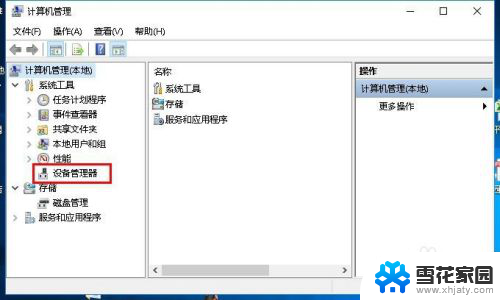
4.然后点击“网络适配器”,确保“网络适配器”列表中的无线网卡驱动被正常启用。如果被禁用,则右击选择“启用设备”
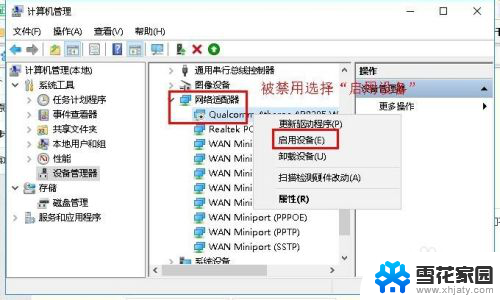
5.等待无线网卡驱动启用成功,检测是否连接成功。如果连接不成功则右击“无线 网卡驱动”选择“更新驱动程序”进行更新,如图所示
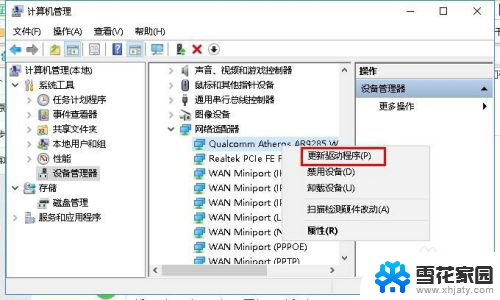
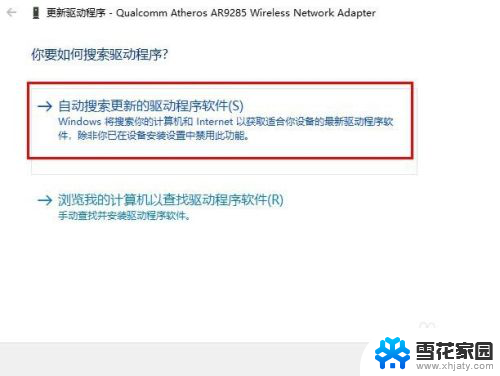
6.等待更新完成后检测是否连接成功呢?如果还是不成功则需要借助工具解决,请往下看。
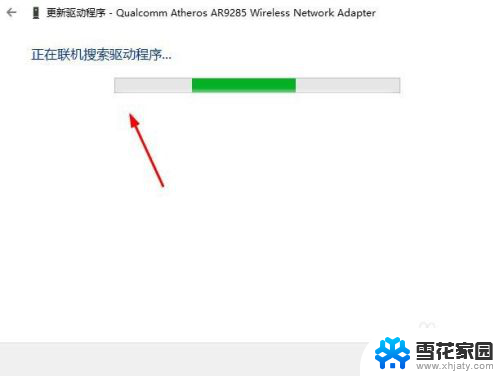
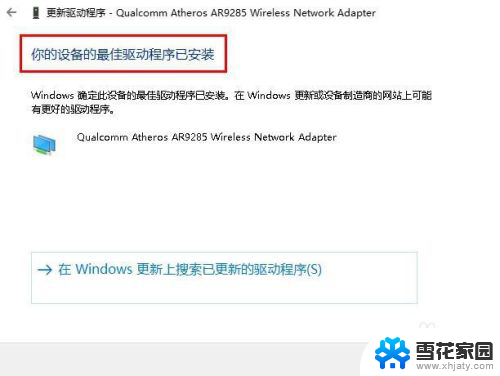
7.借助工具启用所有USB接口使用功能:网页搜索“USB监控程序”并下载 。
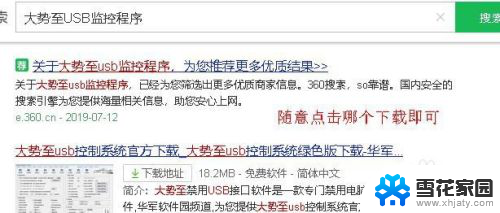
8.打开该程序,在其主界面中勾选“恢复USB存储功能”。并把“禁用无线网卡”项的 打钩去掉。
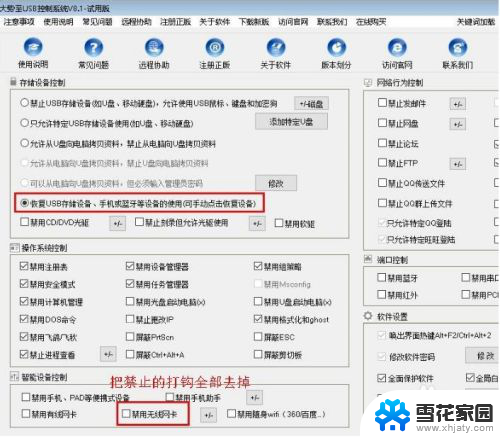
9.检测是否能够连接成功呢?如果还是不能连接则需要以下两种方法“电脑杀毒” “或“重装系统”(具体方法本人其他篇有详细介绍,请关注阅读)进行解决。
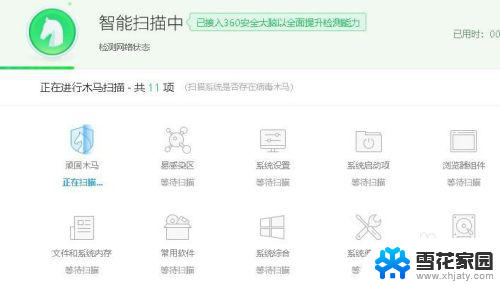
10.以上就是USB无线网卡插入电脑后没反应的解决方法,希望能帮助到大家。
以上就是电脑USB无线网卡连接不上的全部内容,如果你也遇到了这个问题,不妨试试小编提供的方法来解决,希望对大家有所帮助。